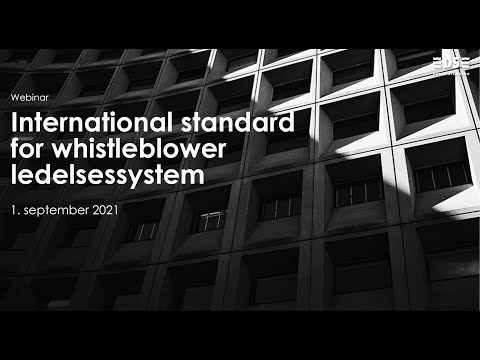På grund af sin åbenhed, enkelhed og support fra mange programmer er ISO i dag måske det mest populære format til lagring af optiske drevs billeddata. En ISO-fil indeholder et "øjebliksbillede" af disken, det vil sige hele sekvensen af data fra alle de registrerede sektorer, inklusive filsystemdataene. Derfor kan ISO-billedet indeholde oplysninger, der ikke kan læses af konventionelle programmer. Det er ofte muligt at reducere størrelsen på et ISO-billede uden at påvirke dets indhold.

Er det nødvendigt
- - Alkohol 120% drevemulatorprogram;
- - Nero Burning Rom-program;
- - ledig plads på computerens harddisk.
Instruktioner
Trin 1
Føj ISO-billedet til Alkohol 120%. Tryk på Ctrl + O eller Ins, eller vælg Filer og åbn i menuen. En dialogboks til valg af fil vises. Gå til biblioteket med billedet, vælg det, og klik på knappen "Åbn".
Trin 2
Monter billedet på et virtuelt drev. Højreklik på et element på listen over billeder. Vælg punktet "Mount to device" og derefter det punkt, der svarer til det krævede drev, i genvejsmenuen.
Trin 3
Kopier alle filer og mapper fra billedet til et midlertidigt bibliotek på computerdisken. Brug en filhåndtering eller opdagelsesrejsende.
Opret en midlertidig mappe på din harddisk. Åbn det i et af panelerne i filhåndteringen eller et opdagelsesvindue. I et andet udforskervindue eller filhåndteringspanel skal du åbne rodmappen på det virtuelle drev, hvor billedet er monteret. Vælg hele indholdet af billedet. Kopier den til en midlertidig mappe.
Trin 4
Slet eller arkiver nogle af filerne i det midlertidige bibliotek. Hvis det er acceptabelt at ændre indholdet af billedet, skal du overveje at reducere mængden af information direkte ved at slette filerne eller komprimere dem. Udfør de nødvendige handlinger med filerne ekstraheret fra billedet til disken.
Trin 5
Start Nero Burning Rom, og opret et nyt projekt. Tryk på Ctrl + N, eller brug det nye element i menuen Filer. Vælg projekttype i den viste dialog. Det skal matche formatet på det originale billede. Klik på knappen Ny.
Trin 6
Inkluder i projektet alle oplysninger fra den midlertidige mappe. Åbn den midlertidige mappe i Nero-filhåndtering. Vælg dets indhold ved at trykke på Ctrl + A. Brug musen til at flytte det valgte indhold til projektvinduet.
Trin 7
Indstil Nero Virtual Recorder som måloptagelsesenhed. Klik på listen i værktøjslinjen. Klik på Image Recorder-emnet.
Trin 8
Begynd processen med at skabe et nyt look. Tryk på Ctrl + B eller knappen Brænd på værktøjslinjen. Klik på knappen "Brænd" i den dialogboks, der vises.
Trin 9
Opret et nyt billede, der indeholder data fra det originale billede. Angiv navnet på det nye billede og kataloget til at gemme det i dialogboksen "Gem billedfil", vælg ISO-datalagringsformatet. Klik på knappen Gem.
Trin 10
Vent, indtil billedfilen er skrevet. Statistiske oplysninger om optagelsesprocessen vises i det aktuelle vindue.